Slik løser du Bluetooth-problemer på Windows 10

Bluetooth lar deg koble Windows 10-enheter og tilbehør til PC-en din uten behov for ledninger. Her er ulike teknikker for å løse Bluetooth-problemer.
Har du noen gang spilt et Roblox flerspillerspill solo fordi du ikke fant noen andre å spille med? I så fall vil du vite at spillet mangler det morsomme, konkurransefortrinnet. Heldigvis kan du unngå kjedelige spillopplevelser ved å lage en gruppe mennesker som deler dine interesser.

Denne artikkelen forklarer hvordan du lager og administrerer en Roblox-gruppe.
Hvordan lage en Roblox-gruppe
Roblox har utviklet seg for å imøtekomme funksjoner som oppmuntrer til samarbeid, engasjement og tilkobling. Dette gjør plattformen mye livligere fordi du ikke trenger å spille spill eller finne ut av ting alene. Med noen få klikk kan du samle andre mennesker som deler dine interesser og få i gang moroa.
Før du oppretter en gruppe, sjekk Robux-ikonet øverst til høyre for å se om du har 100 eller flere Robux. Hvis du har mindre, kan du kjøpe som følger:
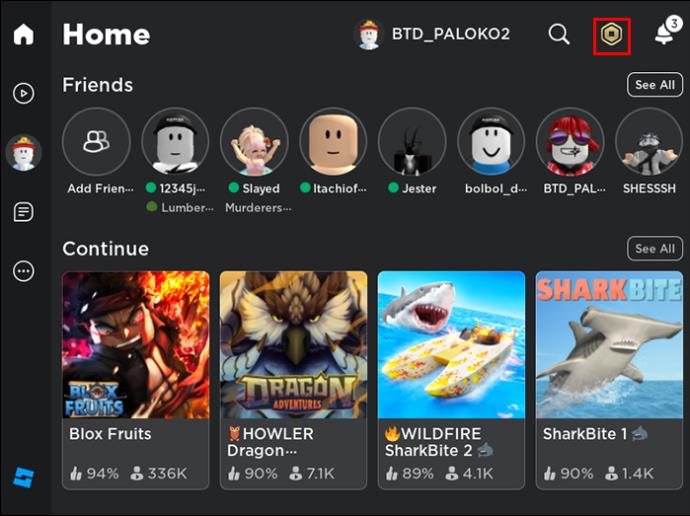
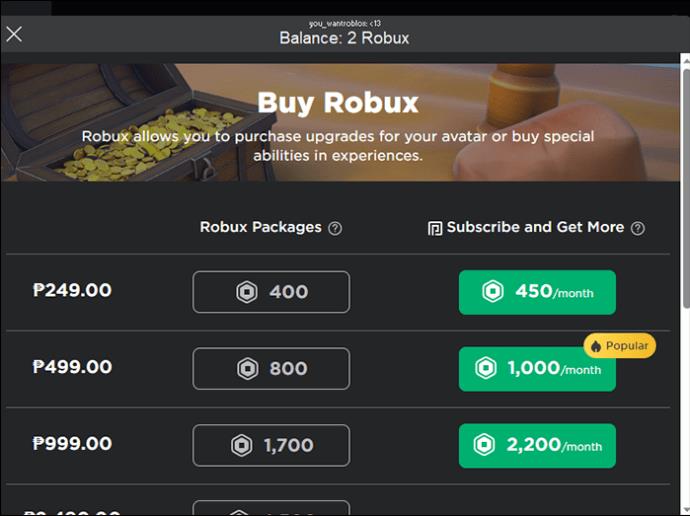

Etter å ha lastet inn kontoen din med Robux, følg disse trinnene for å opprette en Roblox-gruppe:
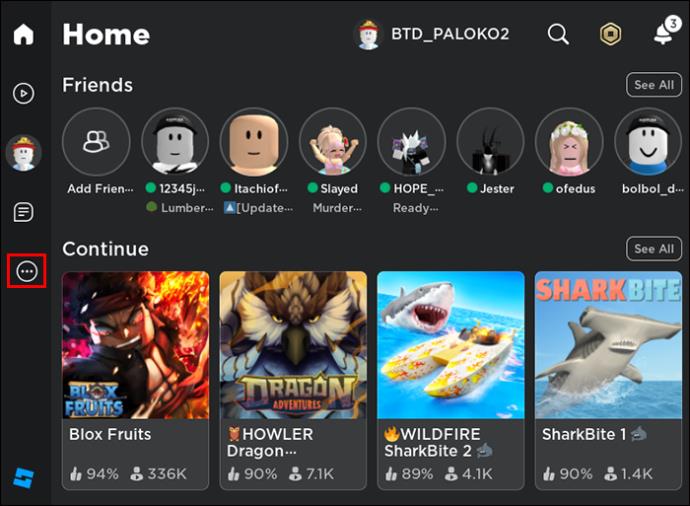
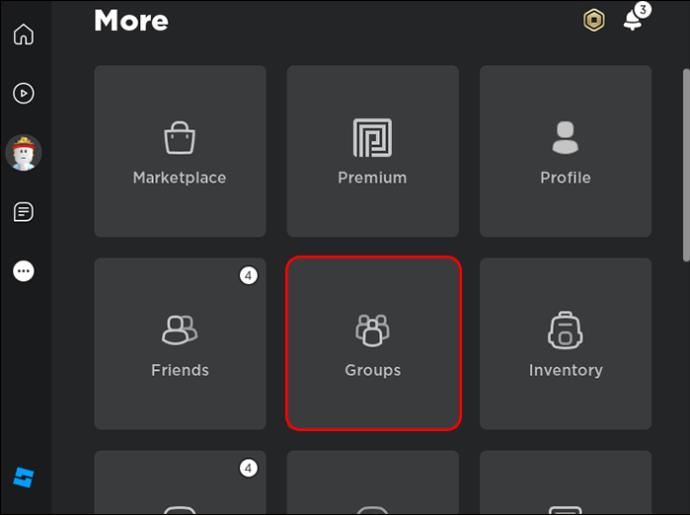
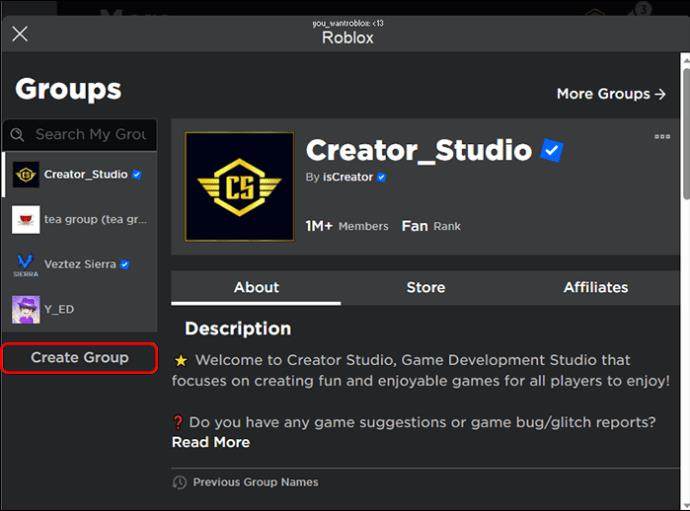
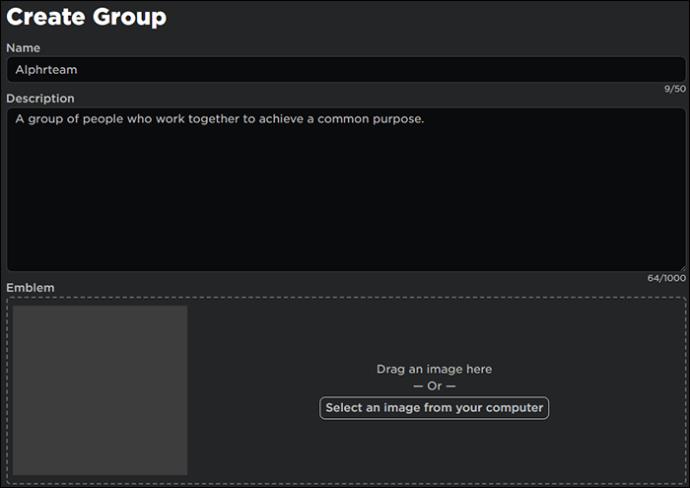
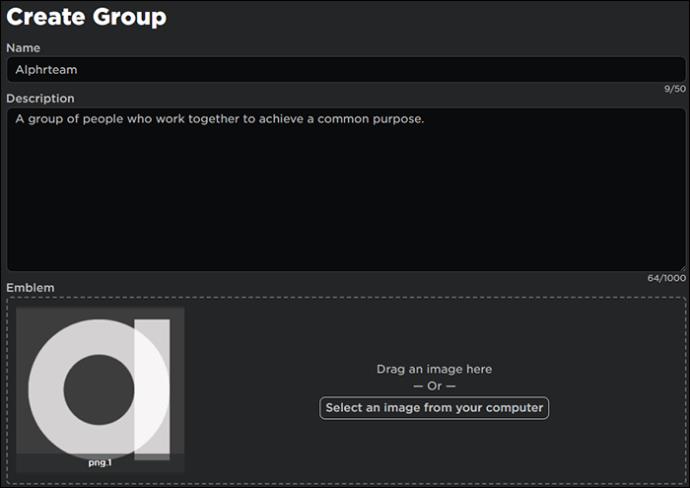
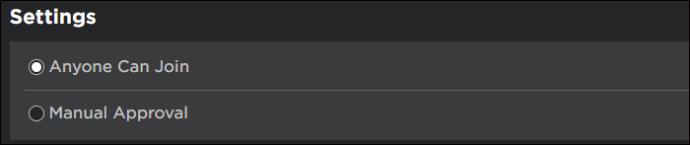
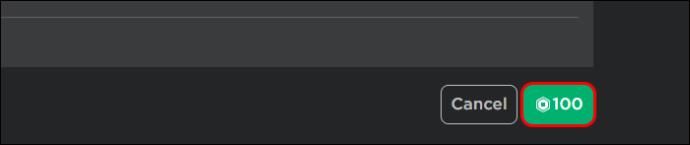
Velge ditt Roblox-gruppenavn
Ditt Roblox-navn er laget eller bruddet til gruppen din. De fleste bruker gruppenavnet for å finne ut om gruppen passer deres preferanser. Derfor bør du velge et navn som levende uttrykker gruppens formål og hva den står for.
Når du oppdaterer gruppenavnet ditt, vil det være endelig i de neste 90 dagene. Så ikke forhast deg med utvelgelsesprosessen. Du kan lage fem navn og teste hvert navn for å se hvilke som passer perfekt til gruppen.
Undersøk også på nettet for å unngå duplisering av en annen gruppes navn. Hvis du bruker et eksisterende gruppenavn, vil ikke gruppeopprettingsprosessen lykkes.
Skrive din Roblox-gruppebeskrivelse
Vil du at skapere skal strømme inn i gruppen din? I så fall bør du bruke beskrivelsesdelen for å gi dem et glimt av hva de mangler. Med noen få linjer uttrykker du gruppens hovedagenda.
Deretter fremhever du gruppens aktiviteter, hendelser eller prosjekter. Har du regelmessige møter, spillkvelder, konkurranser eller andre samarbeidsprosjekter? Inkluder dem her.
Viktigst av alt, forklar gruppens regler og forskrifter. Hvordan vil du at gruppemedlemmene dine skal oppføre seg? Dette forbereder alle som blir med i gruppen på hva som forventes av dem angående oppførsel og deltakelse.
Velge ditt Roblox-gruppeikon
Gir gruppeikonet ditt gjenklang med navnet? Bortsett fra å legge til en visuell appell til gruppen din, forsterker bildet ditt gruppenavnet, og de to bør være relatert. Mens du velger gruppeikonet ditt, sørg for at det ikke bryter med Robloxs fellesskapsstandarder. Ellers vil Roblox-moderatorer slette den umiddelbart.
Alle Roblox-bilder blir endret til 256 x 256. Bruk et bilde med kvadratisk aspekt, og sørg for at det ikke er for stort for å forhindre at det blir uskarpt etter endring av størrelse. Bildeformatet som godtas inkluderer JPG, JPEG og PNG.
Roblox-gruppekonfigurasjon
Roblox har en "Konfigurer gruppe"-side der du administrerer og kontrollerer gruppefunksjoner og informasjon. Du finner siden fra "Ellipser"-menyen til høyre for gruppeikonet. Her er noen av gruppekontrollfunksjonene.
Gruppeinformasjon
Gruppeinformasjonssiden er åpen som standard når du velger Konfigurer gruppe. Denne siden lar deg redigere gruppeemblem (bilde) og beskrivelse. Det er også fra denne siden du redigerer gruppeeieren. Hvis du velger et nytt navn i eierseksjonen og klikker på «Gjør eier», flyttes gruppeeierskapet til den personen.
Nederst på siden finner du innstillinger hvor du kan redigere om medlemmer skal bli med i gruppen gjennom manuell godkjenning eller automatisk.
Medlemmer
Medlemssiden viser informasjon om alle skapere i gruppen. Det hjelper deg å bla gjennom et hvilket som helst medlem via søkefeltet. Du kan redigere eller utvise medlemmenes roller fra gruppen ved å velge «Kick user»-ikonet ved siden av navnet deres.
Hvis du valgte medlemmer til å bli med i gruppen gjennom manuell godkjenning, godtar du også forespørslene deres fra denne siden. Øverst på medlemssiden velger du «Forespørsler». Du kan godta eller avslå ved å gå gjennom den individuelle forespørselen eller velge "Godta alle" eller "Avslå alle" øverst.
Roller
Roller eller rangeringer refererer til ansvaret til hvert gruppemedlem. Selv om det er fire standardroller, eier, admin, medlem og gjest, kan du alltid legge til flere eller redigere de eksisterende. For å opprette en ny rolle, gjør følgende:
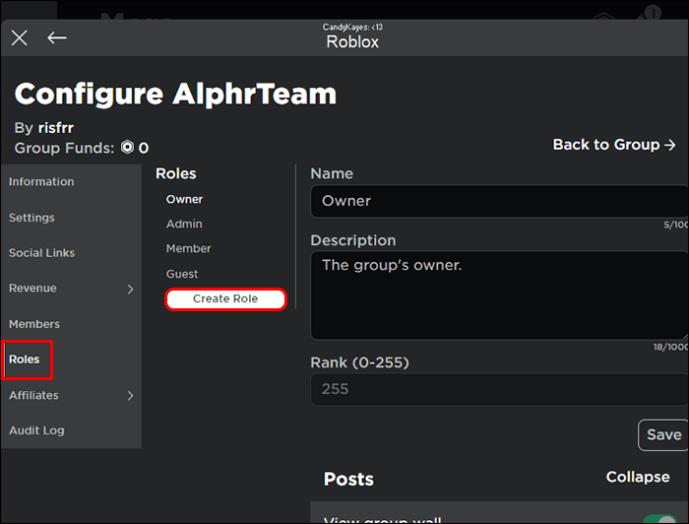
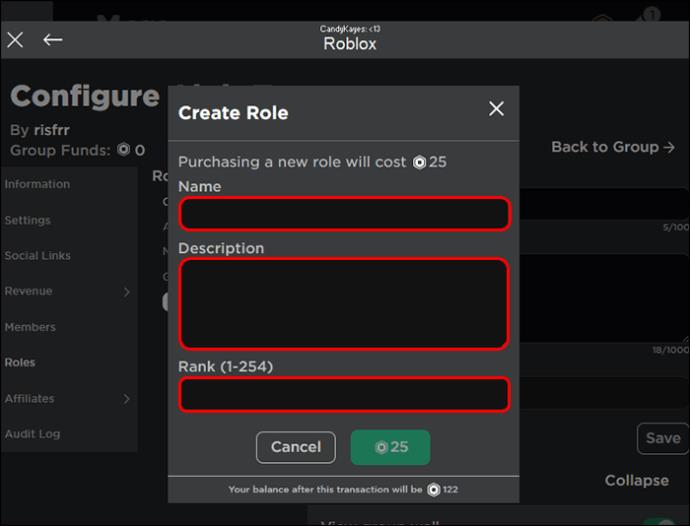
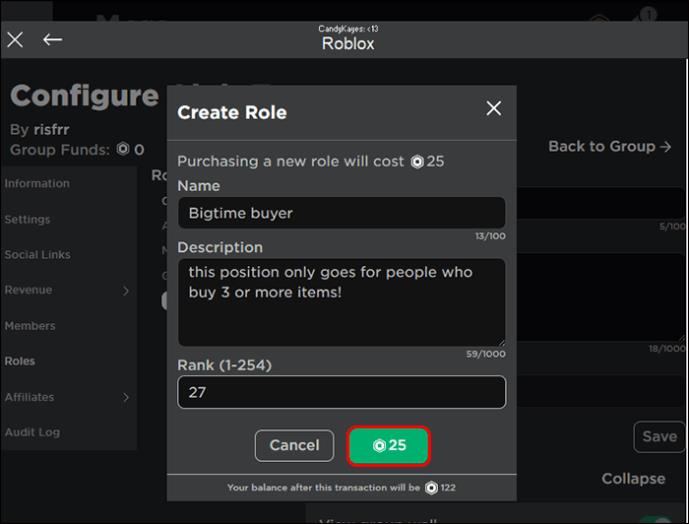
Følg disse trinnene for å tildele et medlem en rolle:

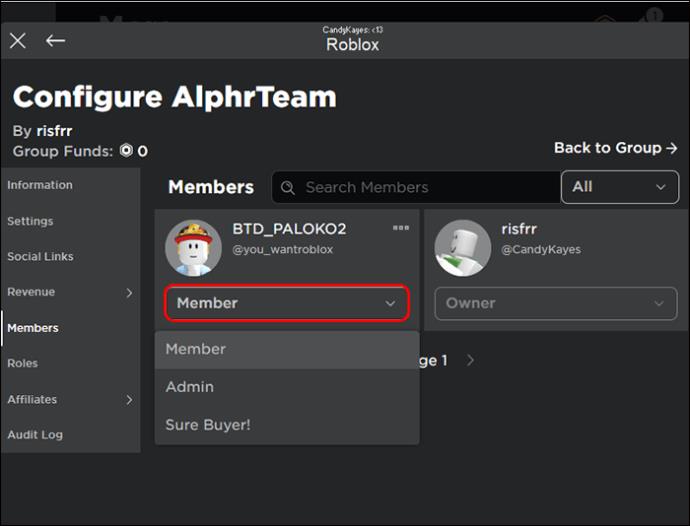
Inntekter
Inntektene fra Robux-gruppen din er avgjørende fordi de belønner innsatsen medlemmene legger ned i gruppen. Du kan holde styr på Robux daglige, ukentlige, månedlige og årlige inntekter fra inntektssiden.
Hvis du ikke betaler skaperne dine, kan gruppen din falle sammen. Av den grunn må du også angi utbetalinger til medlemmer fra denne siden. Du kan planlegge gjentakende utbetalinger eller foreta en engangsutbetaling.
Tilknyttede selskaper
Affiliate-siden hjelper deg å holde vennene dine nære og fiendene dine nærmere. Du kan erklære andre grupper som dine venner eller som fiender. Dette holder gruppemedlemmene dine informert om hvem de kjemper for og mot.
Følg disse trinnene for å legge til en gruppe som en fiende:

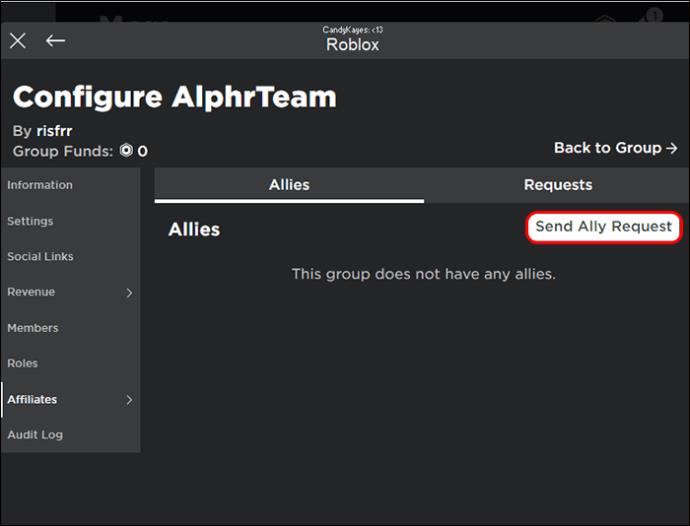
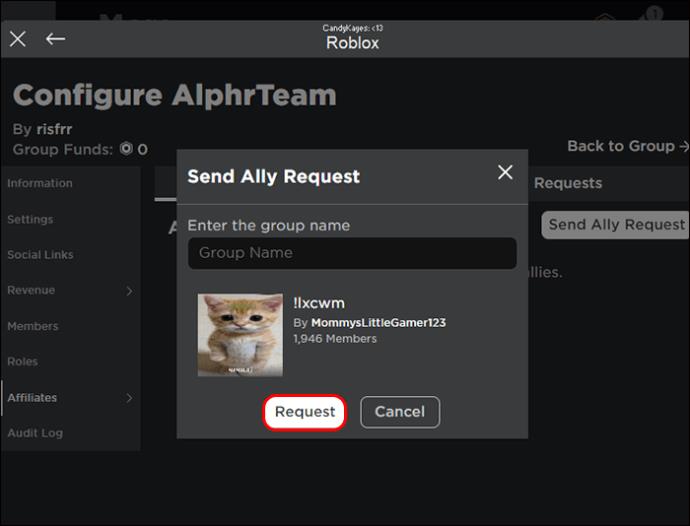
Følg disse trinnene for å erklære en gruppe som en fiende:
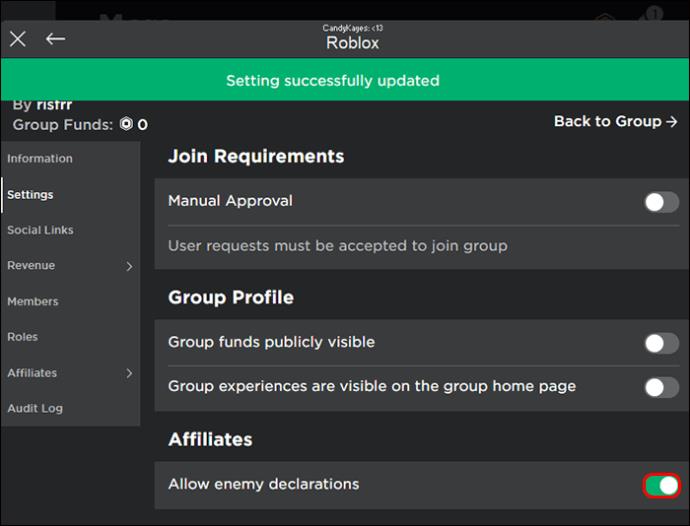

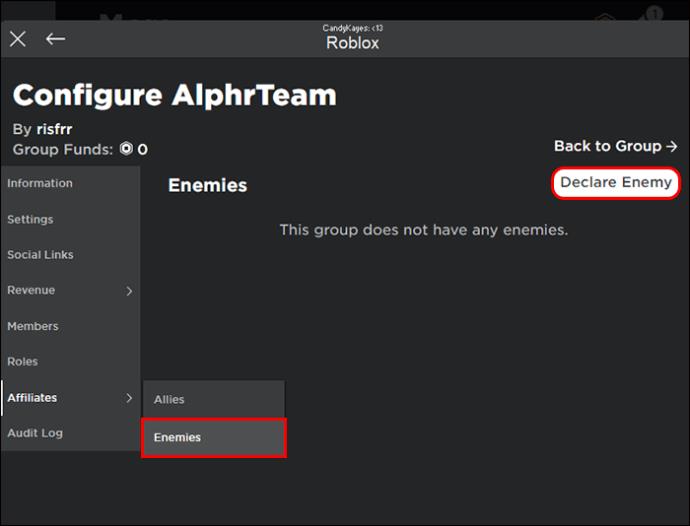
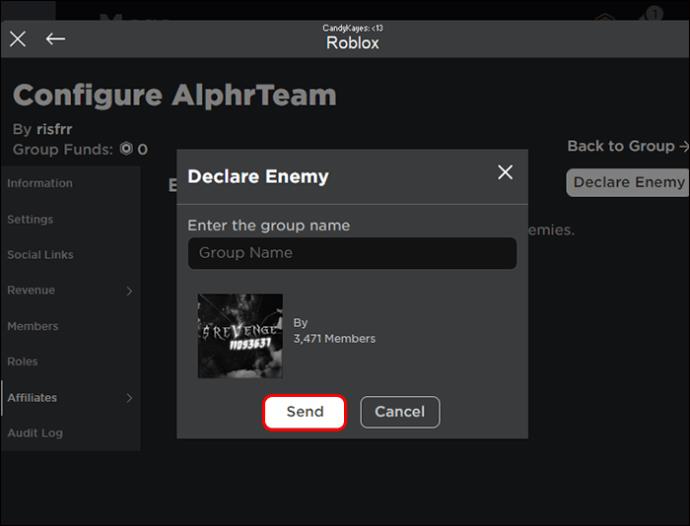
Bygg ditt Roblox-fellesskap
Som du kan se, er det ikke en arbeidskrevende prosess å opprette en Roblox-gruppe. Når du oppretter en gruppe, eier du alle kontrollrettighetene, og Roblox vil holde deg ansvarlig. Men hvis du administrerer gruppen din flittig, vil du ha spillkamerater som vil forbedre din generelle Roblox-opplevelse.
Har du noen gang opprettet en Roblox-gruppe før? I så fall, brukte du noen av tipsene og triksene i denne artikkelen? Gi oss beskjed i kommentarfeltet nedenfor.
Bluetooth lar deg koble Windows 10-enheter og tilbehør til PC-en din uten behov for ledninger. Her er ulike teknikker for å løse Bluetooth-problemer.
Lær deg å ta kontroll over personvernet ditt ved å tømme Bing-søkeloggen og Microsoft Edge-loggen med enkle trinn.
Oppdag den beste samarbeidsprogramvaren for små bedrifter. Finn verktøy som kan forbedre kommunikasjon og produktivitet i teamet ditt.
Lær hvordan du holder statusen din aktiv i Microsoft Teams. Følg våre trinn for å sikre at du alltid er tilgjengelig for kolleger og kunder.
Oppdag den beste prosjektledelsesprogramvaren for småbedrifter som kan hjelpe deg med å organisere prosjekter og oppgaver effektivt.
Gjenopprett siste økt enkelt i Microsoft Edge, Google Chrome, Mozilla Firefox og Internet Explorer. Dette trikset er nyttig når du ved et uhell lukker en hvilken som helst fane i nettleseren.
Hvis du har mange duplikater klumpet på Google Photos eller ønsker å eliminere duplikatbilder, så sjekk ut de mange måtene å slette duplikater i Google Photos.
Hvordan fikse at Nintendo Switch ikke slår seg på? Her er 4 enkle løsninger for å fikse at Nintendo Switch ikke slår seg på.
Lær hvordan du tilbakestiller Gmail-passordet ditt enkelt og sikkert. Endre passordet regelmessig for å beskytte kontoen din.
Lær hvordan du konfigurerer flere skjermer på Windows 10 med denne bloggen. Det være seg to eller tre eller flere skjermer, du kan enkelt sette opp skjermer for spilling eller koding.








